De YouTube Video Builder: korte, professionele video’s in 5 stappen
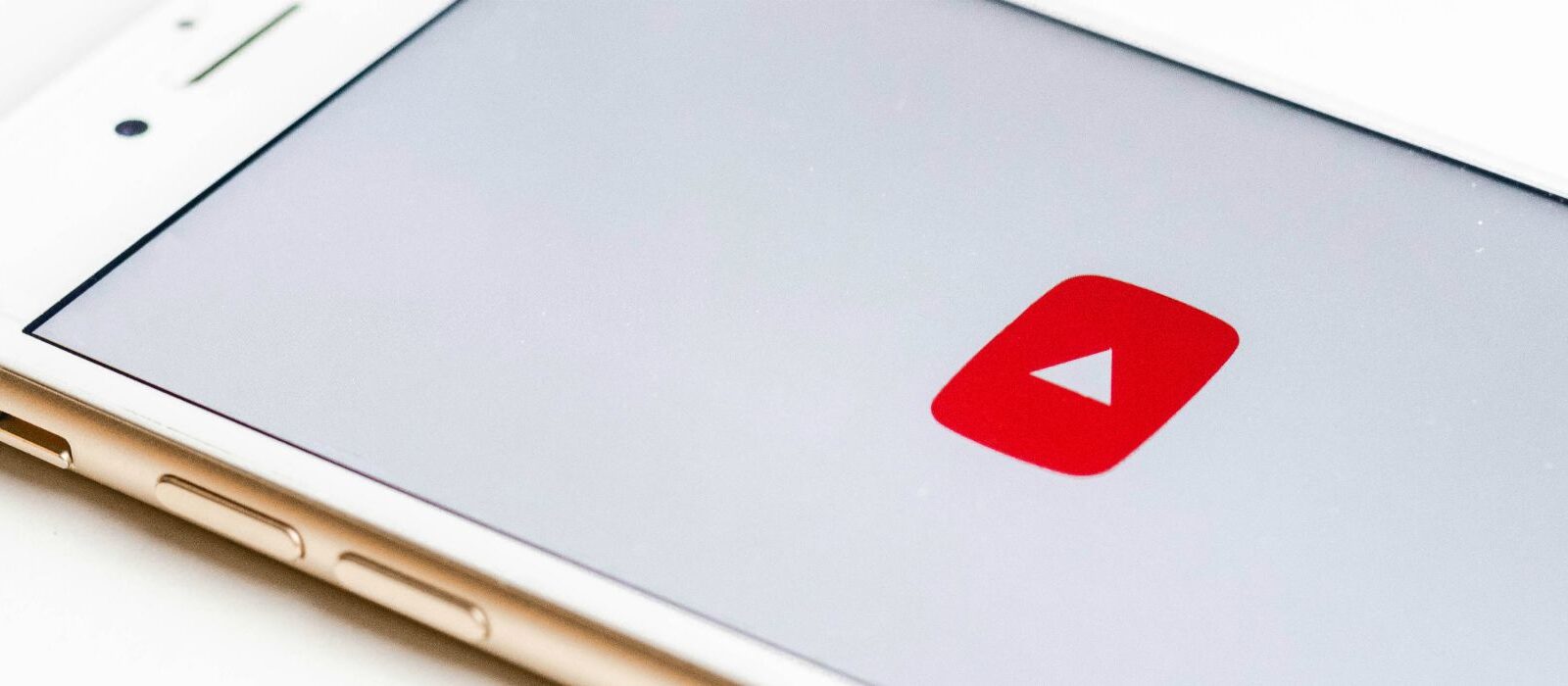
Met de huidige omstandigheden verandert de manier waarop we communiceren met klanten. Video gaat steeds meer een rol spelen. Google speelt hier goed op in en komt met de YouTube Video Builder. Hierdoor wordt het voor ieder midden- en kleinbedrijf mogelijk om zonder kennis van videobewerking of dure videoproductie aan de slag te gaan. Scheelt weer in de portemonnee, want deze tool is gratis.
Wat kun je met de YouTube Video Builder?
De Video Builder biedt de mogelijkheid om korte video’s van 6 tot 15 seconden te creëren. Het is dus niet geschikt om een uitgebreide bedrijfspromo, aftermovie of vlog te maken, maar wel uitermate geschikt voor campagnes op YouTube of andere social media. Ook kan het een waardevolle toevoeging zijn voor je website. Havenly is een van de eerste bedrijven die met de tool aan de slag is gegaan. Zie hier het resultaat:
Niet slecht, toch? Als ik zou zeggen dat dit door een videoproducent gemaakt was, had je het waarschijnlijk ook geloofd.
Hoe werkt het?
De tool werkt heel gemakkelijk. Iedereen die een beetje met een computer overweg kan, zou ermee kunnen werken. Alles is stap voor stap uitgelegd en als je alle content bij de hand hebt, kost het je nog geen uur werk. Ik neem alle stappen even kort met je door.
Stap 1: selecteer je lay-outs
Allereerst kun je kiezen uit een aantal lay-outs. Iedere lay-out heeft een eigen doel, zoals:
- Merk uitlichten
- Promotie delen
- Voordeel van producten uitlichten
- Merkintroductie
- Uitlichten van je assortiment
- Showcase van je product of merk
Kies een lay-out die het beste past bij je doel. Alle animaties en effecten zitten al in de video’s verwerkt, dus hier hoef je niet meer naar om te kijken.
Stap 2: kies je kleur en logo
Ook kun je je logo en alle huisstijlkleuren toevoegen. Controleer hierbij even goed of je logo voldoet aan de gevraagde verhoudingen.
Stap 3: voeg afbeeldingen en tekst toe
Daarna kun je alle overige content toevoegen. In de gekozen lay-out zitten een aantal lege blokken, waar je afbeeldingen of tekst in kwijt kunt. Zorg ervoor dat al deze blokken gevuld zijn.
Stap 4: kies je lettertype
Vervolgens kies je het lettertype wat het beste past bij je merk. Je kunt kiezen uit bijna duizend Google fonts.
Stap 5: voeg muziek toe
Als laatste selecteer je de achtergrondmuziek. YouTube heeft hiervoor een hele lijst met gratis rechtenvrije audio.
Als je alle stappen hebt afgerond, kun je de video bekijken en eventueel nog aanpassen. Ziet alles er goed uit? Dan hoef je alleen nog op opslaan te drukken en staat je video op YouTube. Optioneel kun je hierna direct een YouTube of Google Ads-campagne maken. De video die je gemaakt hebt, wordt opgeslagen als een template. Mocht je dus een nieuwe vergelijkbare video willen maken met maar een paar kleine aanpassingen, dan hoef je niet alles weer vanaf 0 in te instellen.
Nog niet helemaal duidelijk? In de onderstaande video zie je hoe je de YouTube Builder moet gebruiken.
YouTube Video Builder in bèta
De YouTube Video Builder is momenteel nog bèta. Je kunt hem wel al gebruiken, maar hiervoor moet je eerst een formulier invullen en in het bezit zijn van een Google account. Binnen 5 dagen krijg je te horen of je toegang krijgt of niet.
Ik vind het een hele mooie en gebruiksvriendelijke tool en verwacht dat het snel wereldwijd uitgerold wordt. Facebook heeft immers al ruim een jaar een soortgelijke videotool om campagnes mee te maken. Wat denken jullie? Heeft het kansen of niet?


